19 Arbeit mit externen Daten
Excel 2007 bietet Ihnen für den Zugriff auf externe Datenbestände zahlreiche Wege an. Eine Möglichkeit ist die Datenübernahme aus externen Datenbanken, sei es lokal oder über ein firmeninternes Netz. Datenbestände können entweder vollständig aus bestimmten Datenquellen importiert oder vor der Übernahme durch Abfragekriterien gefiltert werden. Dies ist häufig sinnvoll, um die Datenmengen auf das zu reduzieren, was für die gewünschte Auswertung tatsächlich benötigt wird.
Werkzeuge für den Zugriff auf externe Daten
Auf dem Register Daten stellt Excel 2007 eine Schaltfläche Externe Daten abrufen zur Verfügung, die Schaltflächen für die Übernahme von Daten aus Access, aus dem Internet, aus Textdateien und aus anderen Quellen einblendet. Letztere öffnet das folgende Menü:
Weitere Datenquellen
Außerdem finden Sie in der Gruppe Verbindungen Optionen für die Einrichtung und Handhabung von immer wieder verwendbaren Verbindungen zu zahlreichen Datenquellentypen.
Eine besonders attraktive Form, externe Daten für die weitere Auswertung in Excel zu übernehmen, sind die Webabfragen. Ein Dialogfeld mit eingebauten Browserfunktionen erlaubt Ihnen, tabellarische Daten aus Webseiten ohne Aufwand in eine Arbeitsmappe zu importieren. Dabei entsteht eine feste Verbindung zu der Datenquelle im Web, die immer wieder aktualisiert werden kann.
19.1 Access-Daten importieren 

Um den Ablauf der Übernahme externer Daten aus einer verfügbaren Datenquelle zu zeigen, soll hier zunächst das Beispiel einer Access-Datenbank beschrieben werden:
1 Wählen Sie in einem leeren Arbeitsblatt den Befehl Daten/Externe Daten abrufen/Aus Access. Excel öffnet das Dialogfeld Datenquelle auswählen. Access-Datenbanken sind als Datentyp schon voreingestellt.2 Wenn die gewünschte Access-Datei ausgewählt ist, kann der Dialog bestätigt werden.
3 Excel 2007 fragt im nächsten Schritt das Format ab, das für den Import verwendet werden soll. Neben der Option Tabelle kann hier auch gleich ein Import in einen PivotTable-Bericht oder ein PivotChart-Bericht gewählt werden.
4 Schließlich muss angegeben werden, wo die Daten abgelegt werden sollen.
5 Die Datenbankdaten werden in dem gewählten Format an der angegebenen Stelle eingefügt. Ist Tabelle als Format ausgewählt, wird eine Excel-Tabelle mit einer vorgegebenen Formatierung erzeugt.6 Excel stellt bei diesem Verfahren automatisch eine Verbindung zu der Access-Datenbank her, deren Merkmale über Entwurf/Externe Tabellendaten/Eigenschaften eingesehen und bearbeitet werden können.7 Die Definition der Verbindung speichert Excel automatisch in einer entsprechenden .ODC-Datei – die Typenkennzeichnung steht für Office Data Connection. Als Vorgabe werden diese Dateien in einem auf den Benutzer bezogenen Ordner Eigene Datenquellen gespeichert. Die entsprechende Verbindung wird ab diesem Zeitpunkt über Daten/Externe Daten abrufen/Vorhandene Verbindungen angeboten und kann von jeder Arbeitsmappe aus genutzt werden.Ein Nebeneffekt dieses Verfahrens ist, dass die einmal verwendete Datenquelle anschließend über den Dialog Öffnen auch direkt erreicht werden kann, wenn in der Liste der Datentypen die Option Alle Datenquellen ausgewählt wird.
Außerdem wird die neue Datenverbindung in die Liste der Arbeitsmappenverbindungen aufgenommen, die über Verbindungen in der Gruppe Daten/Verbindungen geöffnet werden kann.
Verwaltung der Arbeitsmappenverbindungen
In der unteren Liste werden die Orte angezeigt, an denen die oben ausgewählte Verbindung genutzt wird.
Besonderheiten externe Datenbereiche 

Die aus externen Datenquellen übernommenen Daten werden im Excel-Tabellenblatt in dem gewählten Format ausgegeben. Die jeweilige Abfragedefinition wird zusammen mit der Arbeitsmappe gespeichert.
Obwohl externe Datenbereiche so aussehen wie normale Tabellen, gilt doch eine Reihe von Besonderheiten, die beachtet werden müssen. Wird eine Zelle im Bereich angeklickt, steht ein spezielles Kontextmenü zur Verfügung.
Kontextmenü zu einem externen Datenbereich
Über den Befehl Externe Dateneigenschaften wird der oben schon abgebildete Dialog gleichen Namens geöffnet, über den die Datenformatierung und das Layout geregelt werden kann.
Über den Befehl Abfrage bearbeiten werden die über die Datenübernahme verwendeten Zugangsdaten angezeigt und können manuell bearbeitet werden.
Soll die Verbindung eines solchen Bereichs wieder aufgehoben werden, können Sie hier die Option Verknüpfung mit der Datenquelle aufheben benutzen.
Ihre Meinung
Wie hat Ihnen das Openbook gefallen? Wir freuen uns immer über Ihre Rückmeldung. Schreiben Sie uns gerne Ihr Feedback als E-Mail an kommunikation@rheinwerk-verlag.de.



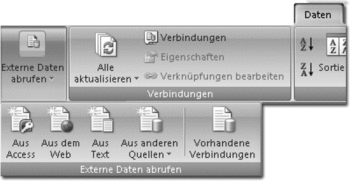
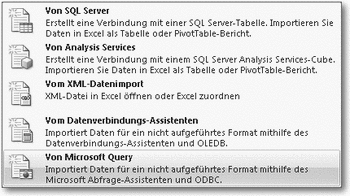
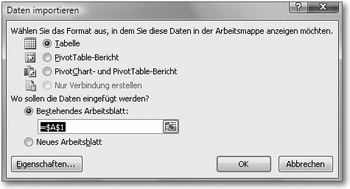
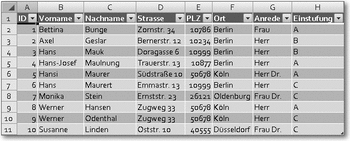
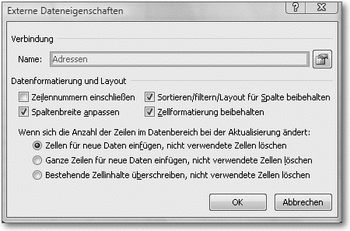

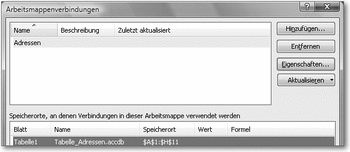
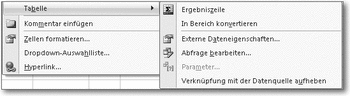

 Jetzt bestellen
Jetzt bestellen



